Hirdetés
-


Kiakadtak az amerikai politikusok az új Huawei laptopon
it Új Intel AI-chip van a Huawei nemrég bemutatott laptopjában, ezért háborodtak fel az amerikai politikusok.
-
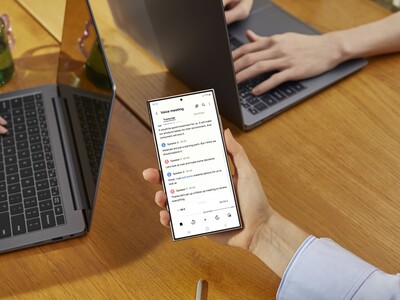
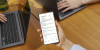
Még több Samsungra érkezik a Galaxy AI
ma A hányattatott sorsú Galaxy S22 és több táblagép is belekóstolhat a mesterséges intelligenciába.
-
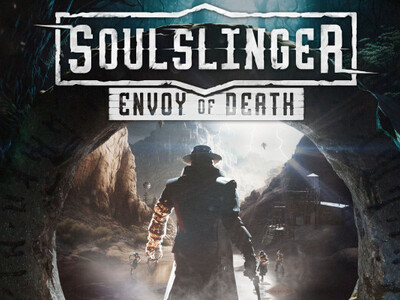

Befutott a Soulslinger: Envoy of Death legújabb frissítése
gp A magyar fejlesztésű játék korai kiadása egyelőre csak PC-n érhető el.
-

PROHARDVER!
KODI MAGYAR KIEGÉSZÍTŐK!
Új hozzászólás Aktív témák
-

Mike88
senior tag
válasz
 headhunter
#341
üzenetére
headhunter
#341
üzenetére
Mindhez nem fogok tudni hozzászólni, majd talán valaki más is...
Élő TV beállítása pofon egyszerű. Semmi mást nem kell tegyél, mint bemenni a Rendszerbe, majd a kiegészítőkbe, ott a saját kiegészítőkbe, majd PVR ügyfél. Megkeresni az IPTV Simple TV-t, majd katt, engedélyez, utána beállít. S a beállításokban meglehet adni azt az m3u file-t, amiben a linkek vannak. A linkeket magadnak kell összegyűjtened, ez már egy másik téma IPTV témakörben van számos fórum, ahol megosztanak linkeket, ezek rendszerint nem legális hozzáférések. Miután megadtad hol van az m3u file (ehhez local-t kell választani, akkor tudsz egy konkrét file-t megadni bármelyik adathordozón.) Visszamész a Rendszer főmenüjébe, majd TV lehetőség, s utána az Általános-nál engedélyezed. Ezután újraindítod a Kodit. A csatornákat a továbbiakban eléred a főmenüből, a TV lehetőségen keresztül.
M3U filet szintén egyszerű csinálni. PC-n nyitsz egy jegyzettömböt, ide bemásolod megfelelő formátumban a linkeket, csatornaneveket, majd mentés, alul file formátumnál a mindent vagy valami ilyesmit választod, s nevet úgy adod meg, hogy a kiterjesztés m3u legyen, tehát pl. IPTV_Kodi.m3u
A megfelelő formátumra példa:
#EXTM3U Hungarian
#EXTINF:0,M1 (MTVA)
http://212.40.98.166/intstreams/mtva/mtv1live.smil/chunklist.m3u8
#EXTINF:0,Duna TV (MTVA)
http://212.40.98.166/streams/mtva/dunalive.smil/playlist.m3u8?keys=L9LJg_MZNQPYcSfW8fGnHw&keyt=1422231960Ebből jól látható, hogy mi az állandó, mi a változó, remélem érthető.
Kodihoz készítettem egy kis leírást ami általános beállításokat tartalmaz, továbbá kitér két, itt többször említett kiegészítőre s annak telepítésére, ezt ide bemásolom, hámozd ki a rád vonatkozó részt, a tvaddon, a super repo egyben válasz arra, hogy többek között honnan tudsz beszerezni további kiegészítőket, amik a hivatalos repo-n keresztül nem érhetőek el.
Töltsd le az operációs rendszerednek megfelelő Kodi-t a http://kodi.tv/download/ oldalról, majd végezd el a telepítést.
Indítsd el a Kodit.
Lépj a főmenüben a System-be. Majd válaszd az Appaerance-t, majd a Language-nél válaszd ki a magyar nyelvet.
Lépj a Videók menüpontra, majd válaszd a Feliratokat. Aztán elsődleges feliratot állítsd magyarra, majd alatta a "felirat letöltése ehhez a nyelvhez" (itt több nyelv is kiválasztható, ezért elsőként az angolra klikk egyszer, hogy az ne legyen aktív) majd itt is a magyart kell kiválasztani.
Amennyiben szereted ha a felirat nem teljesen a képernyő alján helyezkedik el (jobban lehet követni a cselekményeket ha nem a képernyő alján van a felirat) a felirat pozícióját a Rendszer - Képkimenet - képernyő kalibrálásánál tudod állítani úgy, hogy az egeret a képernyő aljára húzod, ekkor megjelenik a felirat aktuális pozíciója, az egeret rajtahagyod, majd a billentyűzeten a felfele mutató nyíllal a kívánt helyre húzod a pozíciót, ha kész esc.Alapvető Kiegészítők telepítése: (természetesen nem muszáj telepíteni, csak ha szükségesnek érzed)
Lépj a Rendszerben a Kiegészítőkbe. Majd menj a keresésre, s keress rá a port.hu kiegészítőre. A találatra klikk, majd válaszd a telepítést. Ezután lépj vissza a keresésbe, keress rá a super subtitles kiegészítőre majd telepítsd. Keress rá a Youtube kiegészítőre majd telepítsd.Film, sorozat adatbázis készítése.
A főmenüben menj a Videókra, majd fájlok - videó hozzáadása (itt tudod hozzáadni azokat a helyeket, ahol filmek, sorozatok szerepelnek). A helyes adatbázis létrehozásához lényeges dolog az, hogy a filmeket és a sorozatokat külön mappában tárold.
Elsőként kezdjünk a filmekkel. Elérési útnál válaszd jobb oldalt a tallózást, majd válaszd ki azt a mappát, ahol a filmjeid vannak, belépsz adott mappába majd OK. Ezután a könyvtár tartalmánál válaszd a filmeket, majd mellett válassz leolvasót, itt klikk egyszer a port.hu-ra. Ezután bal alsó sarokban válaszd a Beállításokat, majd Borítók fülön a "borítók letöltése MoviePosterDB-ról" legyen bejelölve, a többit hagyd úgy, ahogy volt. Esetleg ha szeretnél Trailert is a filmjeidhez erre a filmelőzetes fülön van lehetőség. OK, majd ismét OK. Elkezd a Kodi dolgozni a háttérben, összegyűjti a filmjeidhez az adatokat, ezt meg kell várni, természetesen csinálhatsz bármit közben a Kodi-ban, csak ne zárd be. Ha kész az adatbázis, akkor (s csak akkor) nekiállhatsz a sorozat adatbázis készítésének.
Sorozatoknál ugyanez történik. Videó hozzáadása majd kikeresed a sorozatokat tartalmazó mappát majd ok. Ezután könyvtár tartalmánál a sorozatot válaszd, majd leolvasóra jó az alapértelmezett The TVDB, de itt is menj be a beállításokba, majd nyelvnél válaszd a Hu-t. Ezután ezt is leokézhatod, ismét elkezdődik az adatbázis felépítése. Várd meg míg kész.
Ezután a főmenü két menüponttal fog bővülni, az egyik a Filmek, a másik a Sorozatok, e kettő menüpontból éred el az adatbázist, ha mindent jól csináltál magyar leírással, borítókkal. Ennek kinézetét tudod változtatni, ha az egeret a képernyő bal oldalára viszed, majd előhúzod a gyorsmenüt. Itt állítható a nézet.A továbbiakban hasznos, online tartalmakat szolgáltató kiegészítők telepítéséről fog szó esni. Nagyon sok kiegészítő letölthető Kodi-hoz, csak pár, legnépszerűbb kiegészítőről fogok szót ejteni.
Elsőként a Movieshark kiegészítőt telepítsük, ez magyar szinkronos sorozatokat, s filmeket tartalmaz. A http://movieshark.weebly.com/ oldalról töltsd le a kiegészítőt (ugyanitt, ajánlom figyelmedbe, hogy elérhető egy támogatás gomb). Majd az egyszerűség kedvéért a C meghajtón csinálj egy movieshark mappát s helyezd el oda a kiegészítőt.
Ezután indítsd el a Kodit. Majd menj a Rendszerbe, ott a kiegészítőkbe. Majd válaszd a telepítést Zip fájlból, ezután keresd meg a movieshark kiegészítőt, (C: - movieshark) Aztán klikk a kiegészítőn, s elindul a telepítés. Ha kész, indítsd újra a Kodit (kilépés, majd indítás). Ezután a kiegészítő már használatra kész. Azt a videókra lépve, az alatta megjelenő lehetőségek közül a Kiegészítőkben találod. Indítod, kiválasztod mit szeretnél, filmek, sorozatok, ezután van lehetőséged a legnézettebbek listáját megtekinteni, továbbá keresni az adatbázisban, minden értelemszerű.Töltsd le az addonisntaller kiegészítőt.
Ehhez a Rendszer menüpontra kell lépned, de ne lépj be a menübe, hanem válaszd alatta a fájlkezelőt.
A baloldali ablakban válaszd a Forrás hozzáadását (klikk duplán!), majd az elérési útra katt, (<Nincs>) s írd be, hogy http://fusion.tvaddons.ag
Alatta névként add meg azt, hogy fusion majd okézd le.
Ezután lépj be a Rendszerbe, majd a kiegészítőkbe, válaszd a telepítést Zip fájlból, majd válaszd a fusion-t. Utána lépj be a start-here mappába, majd válaszd a plugin.program.addoninstaller-x.x.x.zip fájlt (az X az változó! azért nem írtam konkrét verziószámot, mert nyilvánvalóan mindig az aktuális verzió érhető el.)
Elvégzi a telepítést. Indítsd újra a Kodi-t
Ismét menj a Rendszer menüpontra, ott a fájlkezelőre. A baloldali ablakban válaszd a Forrás hozzáadását (klikk duplán!), majd az elérési útra katt, (<Nincs>) s írd be, hogy http://srp.nu
Alatta névként add meg azt, hogy SuperRepo majd okézd le.
Ezután lépj be a Rendszerbe, majd a kiegészítőkbe, válaszd a telepítést Zip fájlból, majd válaszd a SuperRepo-t. Utána lépj be a telepített Kodi verziószámához tartozó nevének a mappájába, pl. ha 15.2-t telepítetted az Insengard, szóval az Insengard mappába kell lépj ezesetben. Majd az All mappába, majd itt 1 zip fájl lesz, azt válaszd.
Települ a Superrepo. Indítsd újra a Kodi-t. Majd lépj a Rendszerbe, ott a kiegészítőkbe, válaszd az install from repository-t majd válaszd a SuperRepo All-t s menj a feliratok mappába majd keresd meg az Open Subtitles kiegészítőt. (ne az unofficial-t) s telepítsd.
Lépj a Programokba. Válaszd az addon installert. Majd menj a keresésre (Source) írd be, hogy Genesis, keress rá, a találatra klikk (balról az első találat) majd klikk mégegyszer majd a telepítőre is, s válaszd az installt.
Ezután menj vissza a keresésbe, keress rá a Phoenix kiegészítőre, majd telepítsd. Phoenix-ben leginkább az online TV-k az a plusz, amiért érdemes telepíteni, erre nem pazarolnék több szót, egyértelmű a használata.
Ha kész lépj vissza a főmenübe. Menj a videókra, alatta válaszd a Kiegészítőket. Válaszd a Genesis-t, majd a főmenüjében válaszd a tools-t, majd a Settings: general-t. A Playback fülön tudod beállítani a maximális felbontást, ezt neked kell eldöntened mihez elég a sávszélességed. Ezután a felső füleken tartod az egeret, s az egérgörgővel arrébb görgeted, egészen a Subtitles-ig. Erre klikk, majd állítsd be, hogy bekapcsolt legyen a felirat (enabled kijelölése) alatta állítsd be, hogy az elsődleges s akár a másodlagos felirat is magyar legyen. majd okézd le.
Ezután használhatod a kiegészítőt. A magyar felirat amennyiben elérhető, automatikusan rá lesz nyitva a tartalomra, legyen az film, vagy sorozat.
Lényeges dolog, hogy ugyan igyekszik a tartalommal szinkronban lévő feliratot megnyitni, ez nem feltétlenül sikerül. A feliratot viszont lehet csúsztatni pozitív s negatív irányban egyaránt, így kb. 1 perc alatt szinkronba tehető a felirat, ha az fps egyezik. Ezt úgy tudod megtenni, hogy lejátszás közben bemozdítod az egeret, majd az alsó navigáló menüben a jobb oldali ikonok közül a bal szélsőt választod, ez a feliratok gomb. Itt pedig találsz olyat, hogy csúsztatás. S itt tudsz korrekciót véghezvinni.Természetesen ha valaki kiegészítené még vagy valamit kifogásolna a leírásban, egyáltalán nem veszem rossz néven!
[ Szerkesztve ]
Új hozzászólás Aktív témák
-

Intruder2k5
MODERÁTOR
(rögzített hozzászólás)
StreamShark kérdésedet ide tedd fel, miután ezt és ezt elolvastad!
- Filmvilág
- A kínai telekomcégek megválnak az Intel és AMD chipektől
- Futás, futópályák
- Ukrajnai háború
- Soundbar, soundplate, hangprojektor
- Telekom otthoni szolgáltatások (TV, internet, telefon)
- Villanyszerelés
- Android alkalmazások - szoftver kibeszélő topik
- Borotva, szakállnyíró, szakállvágó topic
- Videó stream letöltése
- További aktív témák...
- MSI Cyborg 15 A12VE Notebook Fekete (15,6" / Intel i5-12450H / 16GB / 512GB SSD / RTX 4050 6GB)-10%
- Xiaomi 13T Pro 512gb - Újszerű akár beszámítással
- Apple iPad Air 5 (2022) 64gb Cellular - Makulátlan, Apple Garancia akár beszámítással
- Apple iPad Air 5 (2022) 256gb Cellular - Makulátlan, Apple Garancia akár beszámítással
- Apple iPad Pro 11" (2022) 4. generáció 128gb Cellular - Újszerű, Apple Garancia akár beszámítással


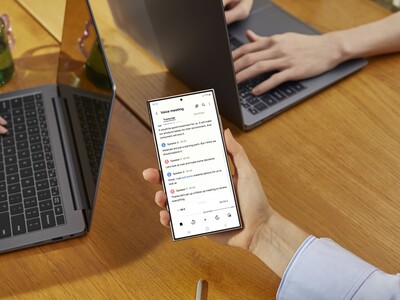
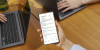
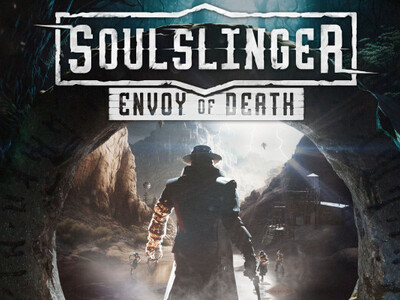





 vargalex
vargalex